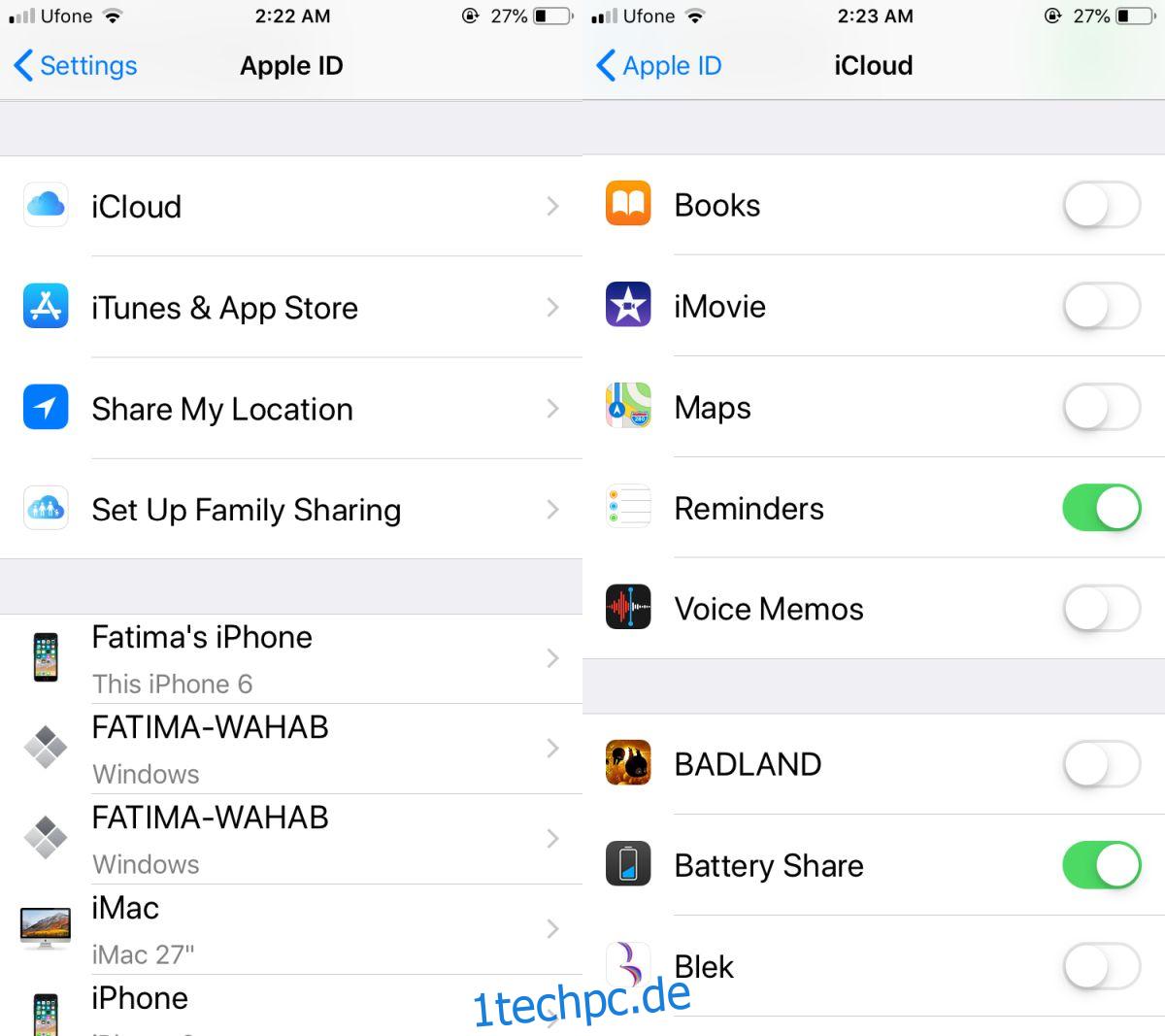Die Voice Memo-App wird in iOS 12 überarbeitet. Es handelt sich hauptsächlich um eine Designüberholung, aber es scheint eine neue Option zu geben, mit der Sie einen Teil der Aufnahme durch eine neue Aufnahme ersetzen können. Die neue Benutzeroberfläche ist viel weniger überladen als die alte und hat eine kleine Funktion unter der Haube, von der Sie vielleicht nie etwas wissen; iCloud-Synchronisierung. Wenn Sie iCloud auf Ihrem iPhone aktiviert haben, werden alle Ihre Sprachnotizen damit synchronisiert. Sie können nicht über iCloud in Ihrem Browser darauf zugreifen, aber sie werden mit Ihrem Mac synchronisiert. Wenn Sie nicht möchten, dass Sprachnotizen Speicherplatz in iCloud beanspruchen, können Sie die Synchronisierung von Sprachnotizen deaktivieren.
Deaktivieren Sie die Sprachmemo-Synchronisierung
Das ist ziemlich einfach; Öffnen Sie die Einstellungen-App und tippen Sie oben auf Ihre Apple-ID. Scrollen Sie auf Ihrer Apple-ID-Seite nach unten und tippen Sie auf iCloud. Scrollen Sie auf dem iCloud-Bildschirm nach unten und suchen Sie nach Voice Memo. Schalten Sie den Schalter aus und Ihre Sprachnotizen werden nicht mehr mit iCloud synchronisiert.
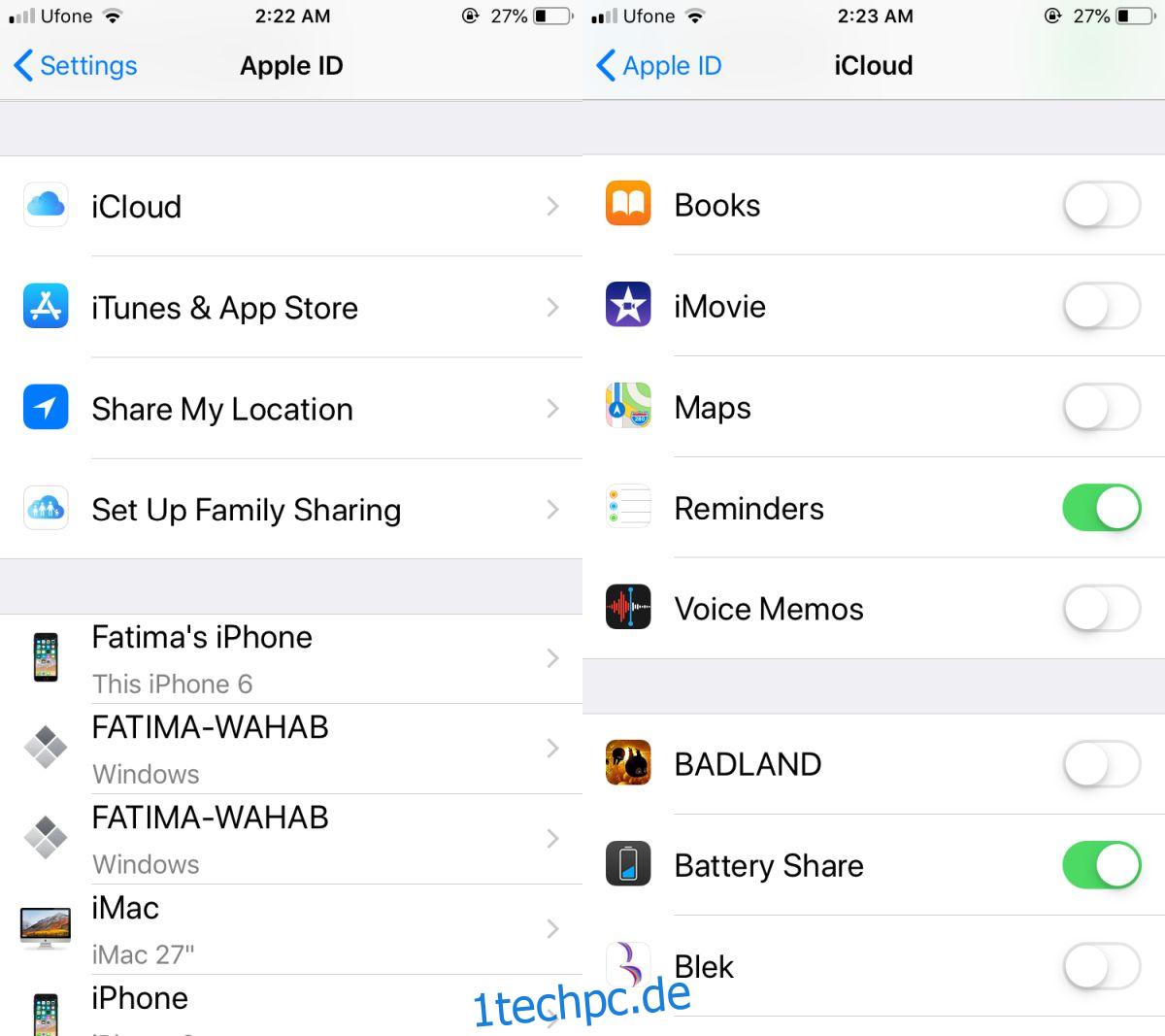
Das ist alles. Wenn Sie mit macOS Mojave arbeiten, möchten Sie vielleicht nachsehen, ob die Sprachnotizen mit Ihrem Desktop synchronisiert wurden und Platz beanspruchen. Gehen Sie mit ihnen um, wie Sie wollen.
Während Sie sich auf diesem Einstellungsbildschirm befinden, möchten Sie vielleicht den Rest durchgehen, da einige weitere Apple-Apps jetzt über iCloud synchronisiert werden, z. B. News. Die iCloud-Synchronisierung ist im Grunde das, was iOS und macOS verwenden, um die Übergabe zum Laufen zu bringen. Mit der Übergabe können Sie eine Aufgabe auf einem Gerät belassen und auf dem anderen übernehmen, aber Sprachnotizen gehören möglicherweise nicht zu den Dingen, an denen Sie die Arbeit fortsetzen müssen.
Schade, dass auf die Sprachmemos nicht über die Weboberfläche von iCloud zugegriffen werden kann. Es wäre weitaus nützlicher und Benutzer auf einem iPhone oder iPad könnten über die Datei-App darauf zugreifen. Da auf die Sprachnotizen nicht über die Dateien-App zugegriffen werden kann, können Sie sie nicht von einer anderen Sprachbearbeitungs-App auf Ihrem iPhone oder iPad öffnen. Wenn Sie eine Sprachnotiz in einer anderen App auf Ihrem Gerät öffnen möchten, müssen Sie sie auf einen anderen Cloud-Speicherdienst wie Dropbox oder Google Drive hochladen. Umso sinnloser ist es, sie mit iCloud zu synchronisieren, es sei denn, Sie beabsichtigen, sie auf Ihrem Mac zu bearbeiten. Auch in diesem Fall ist es besser, sie über iTunes zu synchronisieren und den wertvollen Speicherplatz, den iCloud Ihnen bietet, für Ihre Fotos zu sparen.